Excel におけるコメントは、セルに追加できるテキストブロックであり、主にセルの内容に関する追加の説明や補足情報を提供するために使用されます。ユーザーは特定のセルにコメントを追加し、ワークシートのデータをより詳しく説明することができます。しかし、時にはコメントが多すぎて視覚的な混雑を引き起こしたり、他のコンテンツを妨げることがあります。この問題を回避するために、既存のコメントをプログラムで非表示にすることができ、ワークシートを整理して読みやすくすることができます。必要な場合には、非表示にされたコメントを簡単に表示することもできます。この記事では、Spire.XLS for .NET を使用して、C# および VB.NET で Excel のコメントを表示または非表示にする方法を紹介します。
Spire.XLS for .NET をインストールします
まず、Spire.XLS for .NET パッケージに含まれている DLL ファイルを .NET プロジェクトの参照として追加する必要があります。DLL ファイルは、このリンクからダウンロードするか、NuGet を介してインストールできます。
PM> Install-Package Spire.XLSExcel でコメントを非表示にする
Spire.XLS for .NET は、Worksheet.Comments[].IsVisble プロパティを提供して、コメントの表示/非表示を制御します。このプロパティを 「false」に設定することで、既存のコメントを簡単に非表示にすることができます。以下は、Excel でコメントを非表示にするための詳細な手順です。
- Workbook インスタンスを初期化します。
- Workbook.LoadFromFile() メソッドを使用してサンプルファイルを読み込みます。
- Workbook.Worksheets[] プロパティを使用して特定のワークシートを取得します。
- Worksheet.Comments[].IsVisble プロパティを「false」に設定して、ワークシート内の特定のコメントを非表示にします。
- 最後に、Workbook.SaveToFile() メソッドを使用して結果ファイルを保存します。
- C#
- VB.NET
using Spire.Xls;
namespace ShowExcelComments
{
class Program
{
static void Main(string[] args)
{
{
//Workbookインスタンスを初期化し、サンプルファイルを読み込む
Workbook workbook = new Workbook();
workbook.LoadFromFile("Comments.xlsx");
//最初のワークシートを取得する
Worksheet sheet = workbook.Worksheets[0];
//ワークシート内の特定のコメントを非表示にする
sheet.Comments[0].IsVisible = false;
//結果ファイルを保存する
workbook.SaveToFile("HideComment.xlsx", ExcelVersion.Version2013);
workbook.Dispose();
}
}
}
}Imports Spire.Xls
Namespace ShowExcelComments
Class Program
Private Shared Sub Main(ByVal args() As String)
'Workbookインスタンスを初期化し、サンプルファイルを読み込む
Dim workbook As Workbook = New Workbook
workbook.LoadFromFile("Comments.xlsx")
'最初のワークシートを取得する
Dim sheet As Worksheet = workbook.Worksheets(0)
'ワークシート内の特定のコメントを非表示にする
sheet.Comments(0).IsVisible = false
'結果ファイルを保存する
workbook.SaveToFile("HideComment.xlsx", ExcelVersion.Version2013)
workbook.Dispose
End Sub
End Class
End Namespace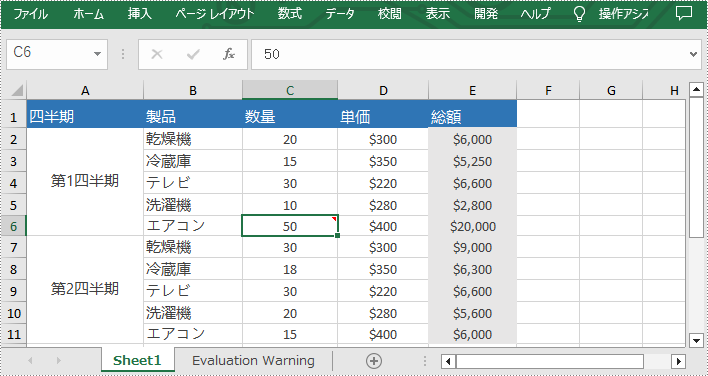
Excel でコメントを表示する
必要な場合には、非表示にされたコメントを簡単に表示することもできます。再び表示したい場合は、Worksheet.Comments[].IsVisble プロパティを「true」に設定してください。以下は、Excel でコメントを表示する手順です。
- Workbook インスタンスを初期化します。
- Workbook.LoadFromFile() メソッドを使用してサンプルファイルを読み込みます。
- Workbook.Worksheets[] プロパティを使用して特定のワークシートを取得します。
- Worksheet.Comments[].IsVisble プロパティを「true」に設定して、ワークシートに特定のコメントを表示します。
- 最後に、Workbook.SaveToFile() メソッドを使用して結果ファイルを保存します。
- C#
- VB.NET
using Spire.Xls;
namespace ShowExcelComments
{
class Program
{
static void Main(string[] args)
{
{
//Workbookインスタンスを初期化し、サンプルファイルを読み込む
Workbook workbook = new Workbook();
workbook.LoadFromFile("HideComment.xlsx");
//最初のワークシートを取得する
Worksheet sheet = workbook.Worksheets[0];
//特定のコメントを表示する
sheet.Comments[0].IsVisible = true;
//結果ファイルを保存する
workbook.SaveToFile("ShowComment.xlsx", ExcelVersion.Version2013);
workbook.Dispose();
}
}
}
}Imports Spire.Xls
Namespace ShowExcelComments
Class Program
Private Shared Sub Main(ByVal args() As String)
'Workbookインスタンスを初期化し、サンプルファイルを読み込む
Dim workbook As Workbook = New Workbook
workbook.LoadFromFile("HideComment.xlsx")
'最初のワークシートを取得する
Dim sheet As Worksheet = workbook.Worksheets(0)
'特定のコメントを表示する
sheet.Comments(0).IsVisible = true
'結果ファイルを保存する
workbook.SaveToFile("ShowComment.xlsx", ExcelVersion.Version2013)
workbook.Dispose
End Sub
End Class
End Namespace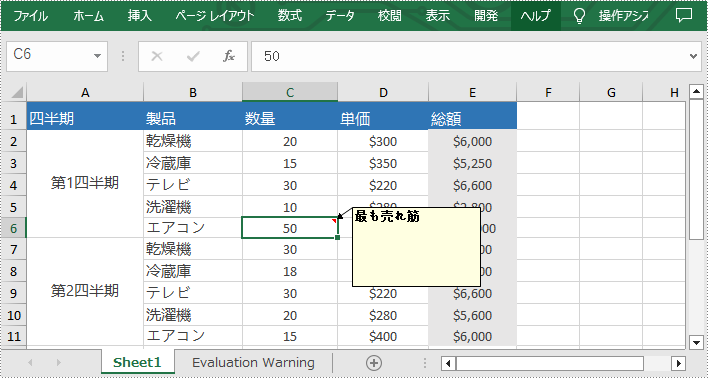
一時ライセンスを申請する
結果ドキュメントから評価メッセージを削除したい場合、または機能制限を取り除く場合は、についてこのメールアドレスはスパムボットから保護されています。閲覧するにはJavaScriptを有効にする必要があります。にお問い合わせ、30 日間有効な一時ライセンスを取得してください。







